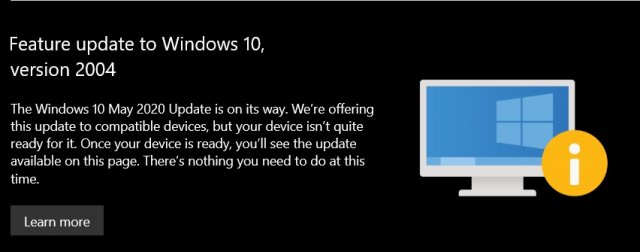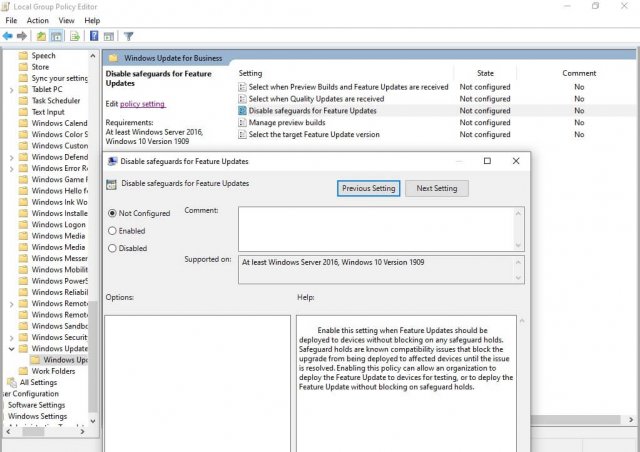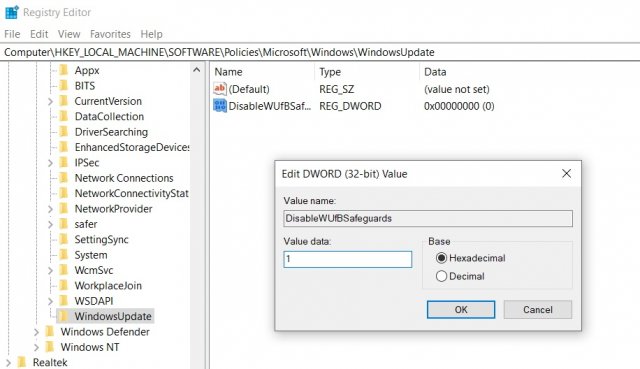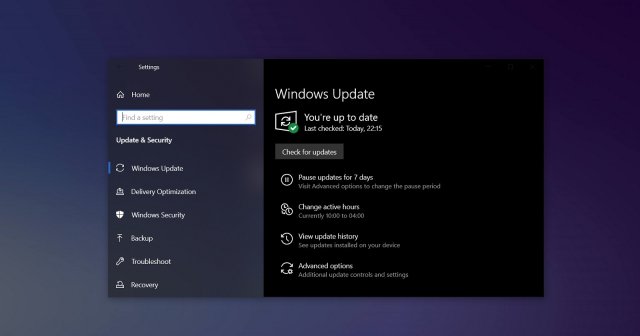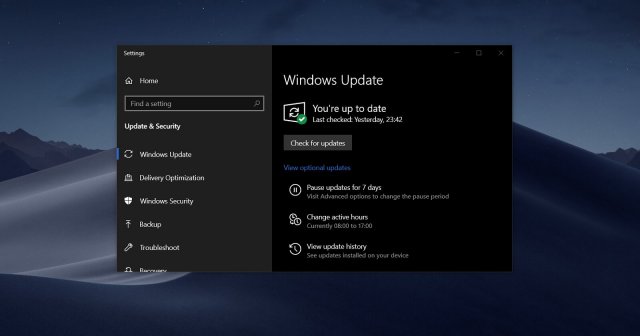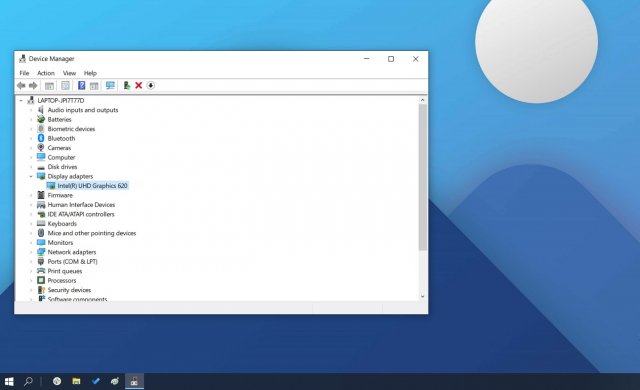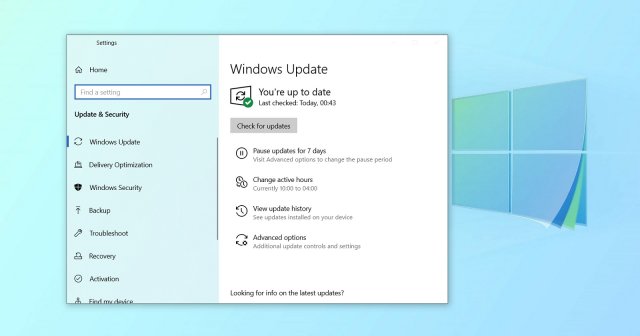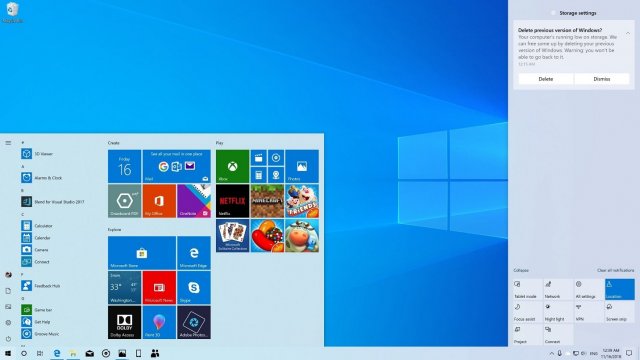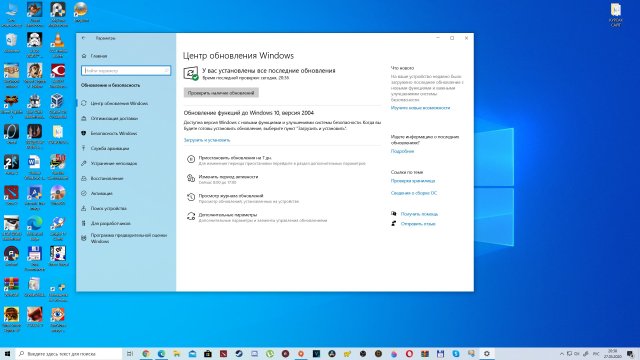Теперь вы можете мгновенно получать обновления функций Windows 10
- Категория: Windows 10
- Дата: 23 октября 2020 г. в 12:52
- Просмотров: 3353
Обновления функций Windows 10 распространяются среди пользователей поэтапно – сначала Microsoft предлагает обновление для пользователей Surface и совместимого оборудования.
После кошмара, связанных с удалением файлов в Windows 10 версии 1809 Microsoft, по понятным причинам, проявляет осторожность, и, возможно, в результате этого Microsoft ввела «удержание совместимости» для задержки обновлений.
Если ваш компьютер не готов к обновлению функций и к вашему компьютеру применен запрет совместимости, вы не можете выполнить обновление с помощью приложения «Параметры». Фактически, вполне вероятно, что вы просто ничего не узнаете о блокировках обновления от Microsoft, так как некоторые из них недокументированы или не подтверждены.
Спустя почти два года Microsoft наконец осознала, что некоторые пользователи могут захотеть установить обновления функций в любом случае, и ее нынешний подход может привести к тому, что некоторые люди будут ломать голову над неинформативными уведомлениями о блокировке обновления.
Итак, теперь, после применения октябрьского обновлений 2020 года (не путать с версией 20H2), вы, наконец, можете обойти таинственные блокировки обновлений Microsoft, даже если ваше устройство еще не совсем готово для обновления функции.
В новом документе поддержки, который в настоящее время не индексируется в поисковых системах, Microsoft отметила, что она представила новую групповую политику, которая в основном дает вам больший контроль над Центром обновления Windows.
Эта новая групповая политика называется «Отключить меры безопасности для обновлений компонентов». С помощью новой политики вы можете обойти эти блокировки обновления и мгновенно установить обновления функций с помощью Центра обновления Windows, не дожидаясь одобрения со стороны Microsoft.
Вы можете настроить новую групповую политику, выполнив следующие действия:
- Откройте редактор групповой политики в Windows 10 Pro или Enterprise.
- Откройте меню «Пуск» и введите gpedit.msc.
- Откройте «Центр обновления Windows» и нажмите «Центр обновления Windows для бизнеса».
- Включите новую политику под названием «Отключить меры безопасности для обновлений компонентов».
- Щелкните «ОК».
- Закройте редактор групповой политики.
- Откройте редактор реестра.
- Откройте HKEY_LOCAL_MACHINE\SOFTWARE\Policies\Microsoft\Windows\
- Откройте «WindowsUpdate». Если у вас его еще нет, вы создаете новый ключ и называете его «WindowsUpdate».
- Создайте новое 32-битное значение DWORD и назовите его DisableWUfBSafeguards.
- Измените значение ключа на «1».
- Закройте редактор реестра.
Что интересно, эта политика сбрасывается после обновления. Если вы хотите снова использовать его для будущих выпусков, вам необходимо повторно включить его, выполнив шаги, выделенные выше.
Похожие новости
Наши спонсоры
- Комментарии
Информация
Посетители, находящиеся в группе Гости, не могут оставлять комментарии к данной
публикации.